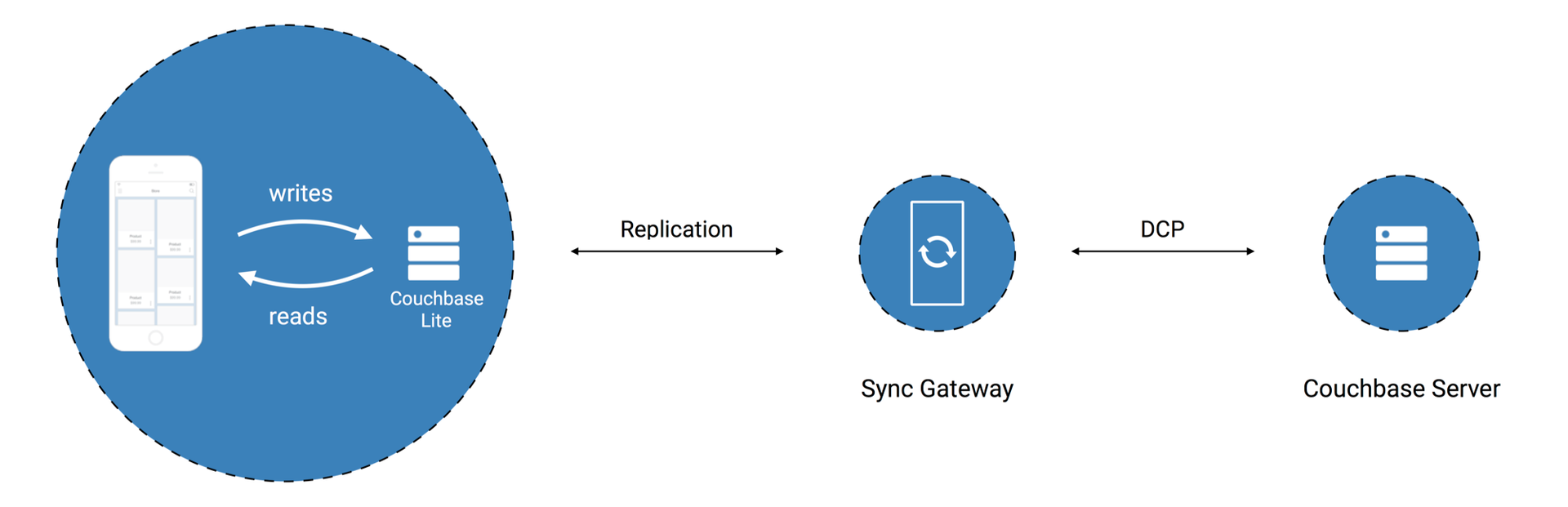
Introdução
Esta postagem é a segunda de uma série sobre o Couchbase Mobile pilha. Você pode encontrar a primeira postagem aqui. Ele abrange a instalação de Servidor Couchbase. Nesta postagem, examinaremos parte do Console da Web do Couchbase (CWC).
Histórico
Para se familiarizar com toda a pilha, é ótimo instalar e executar tudo em sua máquina de desenvolvimento. Nesta série de postagens, explicarei as etapas para começar a usar cada componente. Também mostrarei como fazer uma pequena exploração extra ao longo do caminho.
Farei apenas a configuração mínima. O objetivo não é explicar o que você precisa para um ambiente de produção. Presumo que você conheça alguns conceitos básicos de NoSQL, tenha algum conhecimento sobre o Couchbase e saiba como criar aplicativos em algo como Java, Android ou iOS. Se quiser ler sobre bancos de dados NoSQL ou sobre o Couchbase, você pode encontrar muitos recursos no site Couchbase local.
O Couchbase é de código aberto. Tudo o que usarei aqui é gratuito para ser testado. Consulte o final da postagem para obter mais recursos se precisar de ajuda.
Explorando o Couchbase Server
Agora que temos uma instância em funcionamento1Podemos experimentar algumas coisas. O Couchbase Server tem uma interface de administração integrada baseada na Web (Console da Web do Couchbase) e um grande número de ferramentas de linha de comando. Você também pode realizar facilmente manipulações interessantes por meio de suas interfaces REST. Isso nos dá três maneiras de nos aprofundarmos sem escrever nenhum código. Nesta postagem, começaremos com o CWC.
O console da Web do Couchbase
Vimos o painel Overview do Console da Web durante nossa instalação inicial. A interface tem nove painéis principais no total. Para entender o Couchbase Mobile, precisamos nos preocupar apenas com o painel Data Buckets.
Compartimentos de dados
Clique na guia Data Buckets (Compartimentos de dados) na barra de navegação. Se você carregou o compartimento de amostras de cerveja, clique na seta à esquerda do bloco do compartimento "beer-sample". Você deverá ver informações semelhantes às mostradas na captura de tela a seguir.
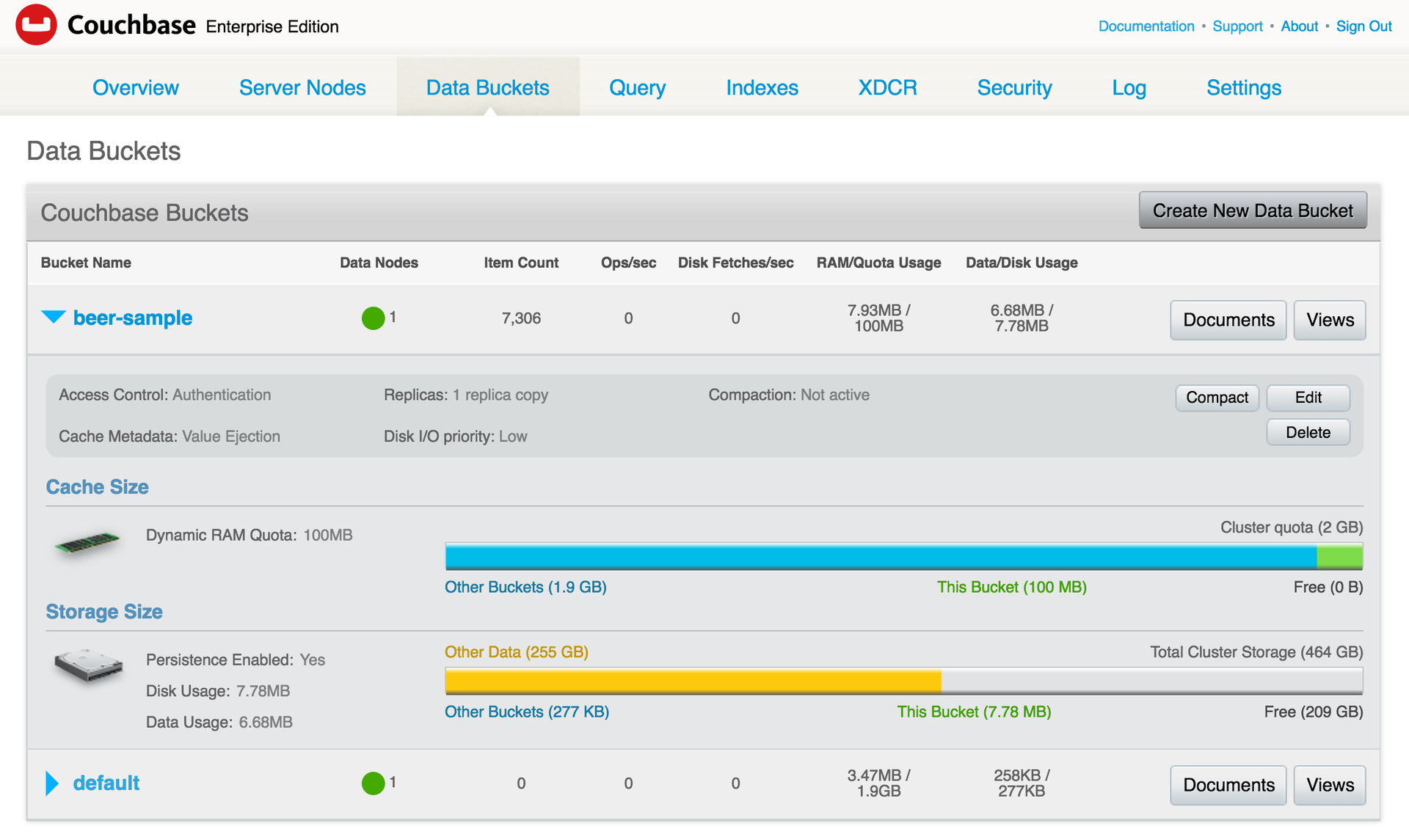
Isso fornece informações gerais sobre o bucket. Você pode ver alguns dos parâmetros usados durante a configuração refletidos aqui.
Documentos
No canto superior direito, você verá dois botões, "Documents" (Documentos) e "Views" (Visualizações). Selecione "Documents" (Documentos). Isso exibe uma lista de documentos no compartimento. Cada entrada mostra uma versão limitada do ID e do conteúdo do documento.
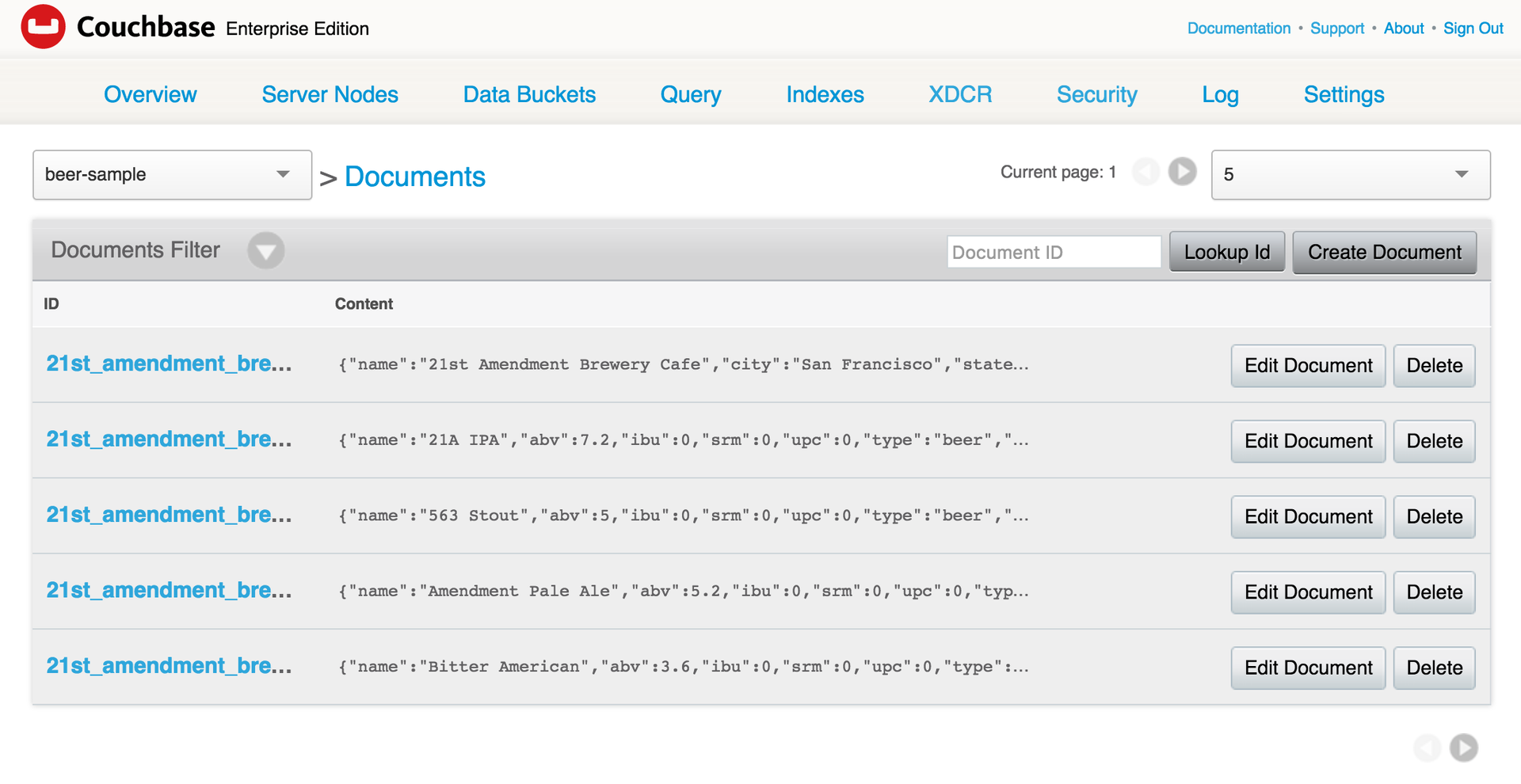
Clique no ID do documento para exibir o conteúdo completo do documento. Você também pode editar e salvar diretamente as alterações nos documentos aqui.
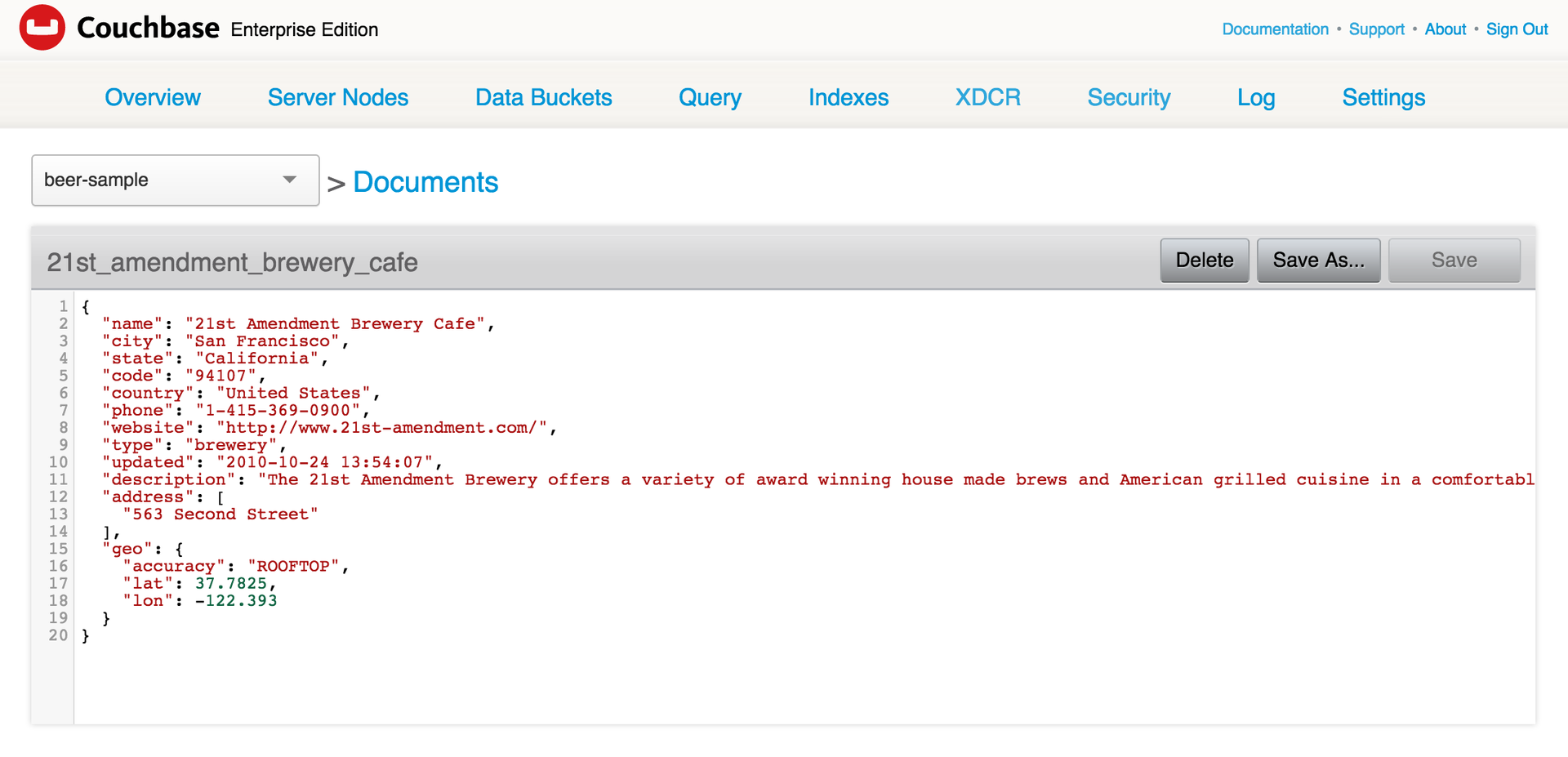
Visualizações
As visualizações definem um índice estático em seu banco de dados. O Couchbase consegue isso usando um mapear/reduzir abordagem.
Toda vez que um documento é criado ou atualizado, o Couchbase o processa por meio do código de mapa/redução associado a uma visualização. No Couchbase, você escreve essas funções em JavaScript. Você escolhe quais valores serão gerados para o seu índice.
Como o índice é criado no momento do processamento do documento, chamamos isso de índice "estático". Isso acelera as consultas. Por outro lado, com o Couchbase, você pode usar a linguagem de consulta N1QL para criar consultas em tempo real. As consultas N1QL são, em geral, mais avançadas e flexíveis, mas normalmente são mais lentas na execução.
Você pode ler mais sobre as visualizações aqui. Enfatizo as visualizações porque o Couchbase Lite as utiliza para consultas. Atualmente, o Couchbase Lite não oferece suporte ao N1QL.
A amostra de cerveja já tem duas visualizações definidas. Para vê-las, clique novamente na guia Compartimentos de dados. Agora, em vez de clicar em "Documents" (Documentos) no canto superior direito, clique em "Views" (Visualizações). Você verá as seguintes informações.
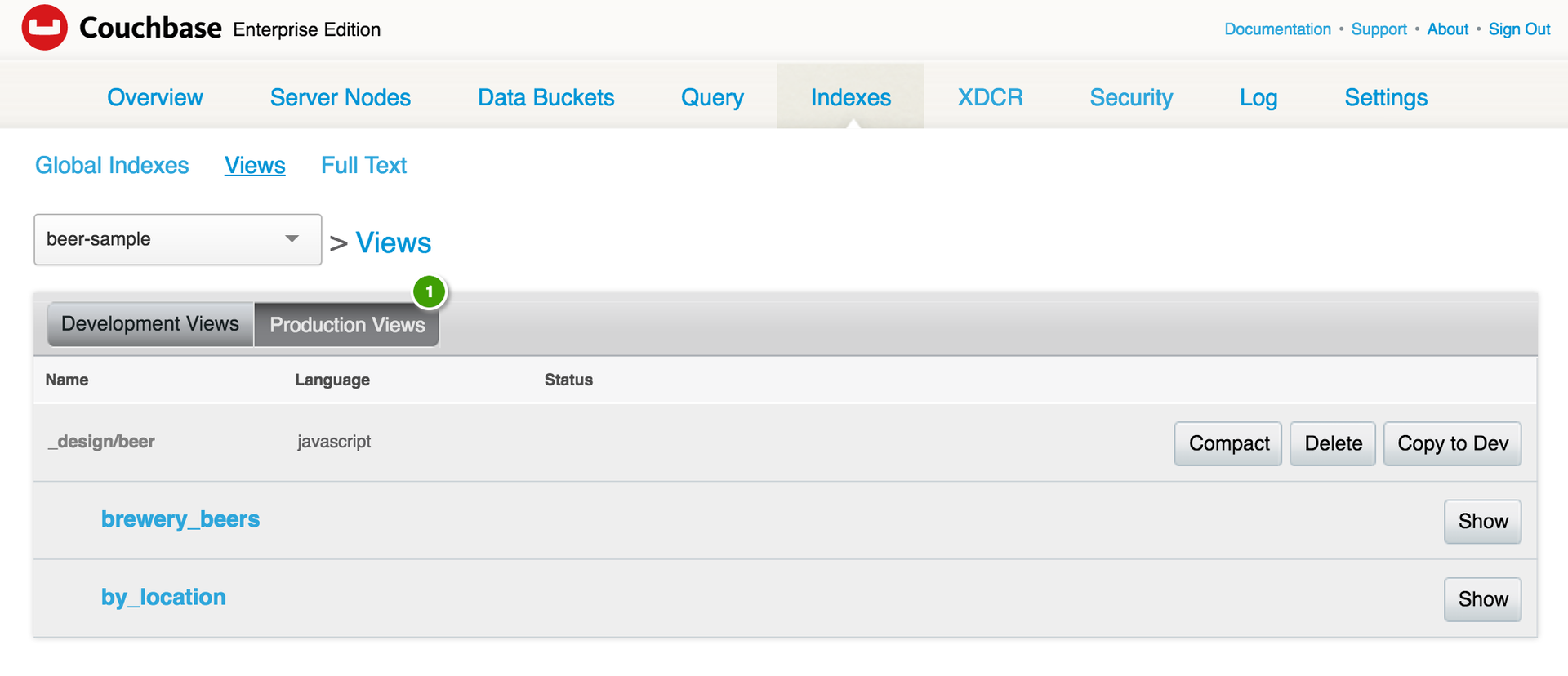
Clique em "Production Views" (Visualizações de produção). Na lista de visualizações, clique em "brewery_beers" para acessar esta página.
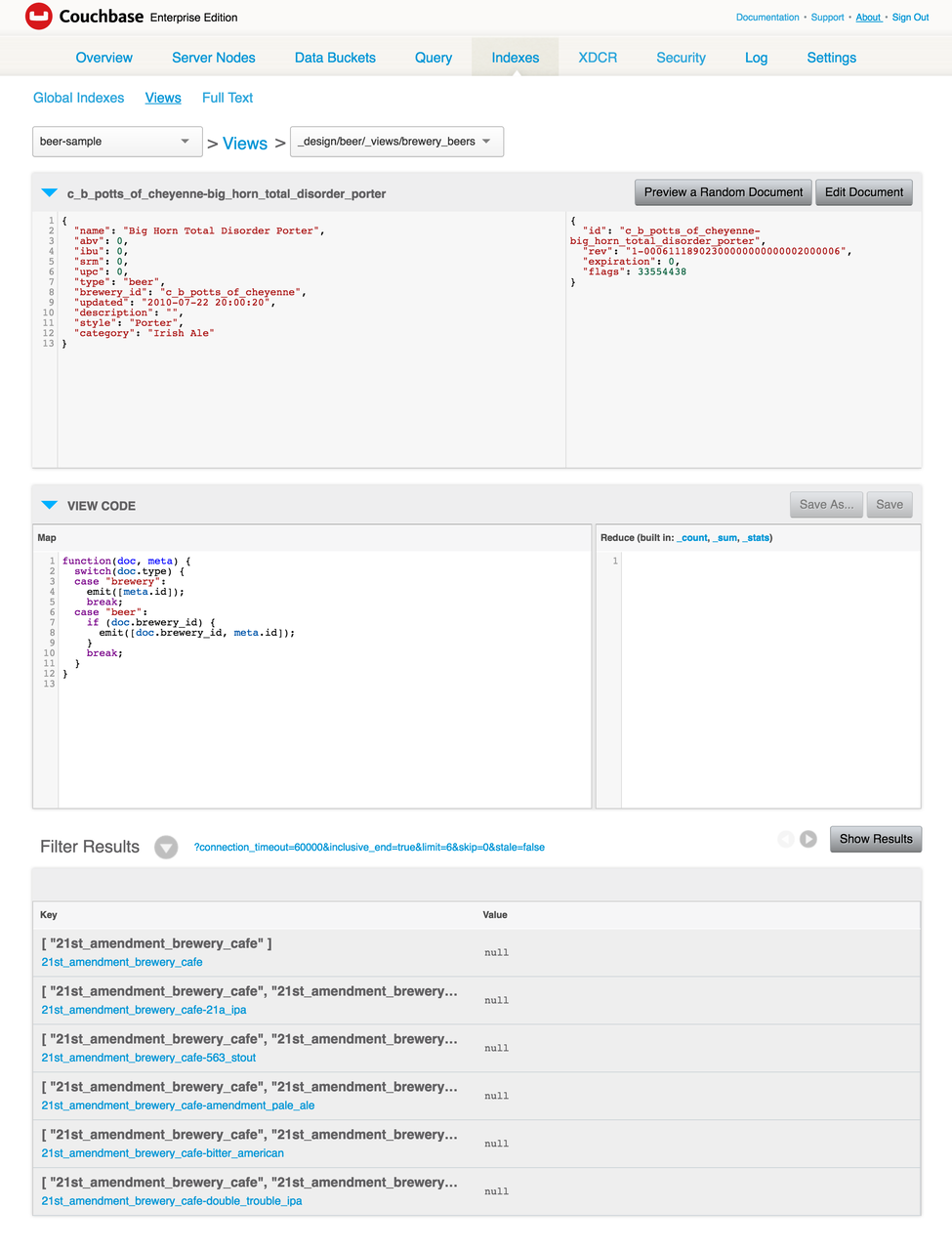
Para ver o índice criado pela visualização, clique em "Show Results" (Mostrar resultados) à direita, acima do terceiro painel mostrado.
Para experimentar as visualizações por conta própria, você pode copiar uma visualização de produção e modificá-la. Volte duas etapas para a introdução às visualizações. Procure o botão "Copy to Dev". Clique nele. Clique em "Copy" (Copiar) na caixa de diálogo que aparece. Você será levado às "Visualizações de desenvolvimento", onde poderá editar visualizações e documentos e testar os resultados.
Próximas etapas
Na próxima postagem desta série, mostrarei algumas maneiras de trabalhar com o Couchbase Server a partir da linha de comando. Depois disso, passarei para o Sync Gateway. Em seguida, veremos um aplicativo de amostra usando o Couchbase Lite. Por fim, usaremos esse aplicativo de amostra para voltar e ver como tudo está interligado.
[buttongroup][button style="btn-link btn-lg" icon="fa fa-arrow-left" align="left" iconcolor="#dd3333″ type="link" target="false" title="Anterior: Instalando o Couchbase Server" link="https://www.couchbase.com/blog/getting-comfortable-with-couchbase-mobile-installing-couchbase-server/" linkrel=""][button style="btn-link btn-lg" icon="fa fa-arrow-right" align="left" iconcolor="#dd3333″ type="link" target="false" title="Next: Servidor Couchbase por meio da linha de comando" link="https://www.couchbase.com/blog/getting-comfortable-couchbase-mobile-couchbase-server-command-line/" linkrel=""][/buttongroup]
Pós-escrito
Confira mais recursos em nosso portal do desenvolvedor e nos siga no Twitter @CouchbaseDev.
Você pode postar perguntas em nosso fóruns. E participamos ativamente de Estouro de pilha.
Você pode me seguir pessoalmente em @HodGreeley
[...] Próximo: Console da Web do Couchbase [...]